是否遇到所分割的磁區容量不足呢?想要重新分割又不想重灌,這時候該怎麼辦勒??又要花錢買軟體 Partition Magic,重灌系統與買軟體間該如何抉擇呢?這裡分享一個免費的磁碟空間調整的軟體-「EASEUS Partition Master 」。
原廠官方網站下載連結 http://www.partition-tool.com/
下載的檔案如下:epm ,請點擊該圖示執行安裝。
以下為安裝的步驟:
①、使用者帳控制,請選擇『是』。
②、選擇語言,但該軟體僅支援『英文版』。
③、Ease US Partition Master 版權宣告,下方為方框處請『打勾』後按下OK 。
④、 為程式安裝的路徑,請按『下一步』,接下來的安裝過程,請依箭頭指示完成作業。
⑤、請填入使用者名稱及電子郵件
⑥、終於完成程式的安裝。
此時桌面上會出現『EASEUS Partition Master 』的圖示,請點選該圖示進行使用。
A. EASEUS Partition Master 主畫面
B. 我們欲調整D槽 (DATA)的容量,將其減少(空間釋放),已方便增加給C槽(OS)使用。
C. 選擇 Resize /Move
D .將滑鼠向右邊拉動,拉至欲空出的空間容量(此時D槽容量會縮小)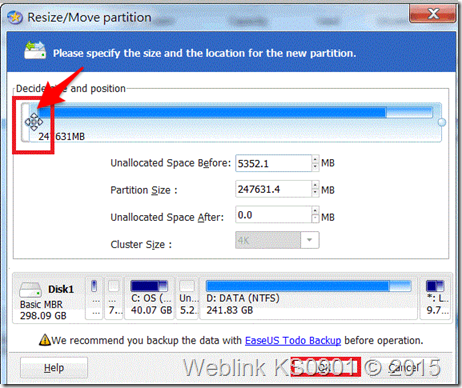
E . 箭頭處就是我們減少D槽容量,所空出來的閒置容量。
F. 接下來我們選擇 C 槽 (OS) ,然後按下Resize /Move 。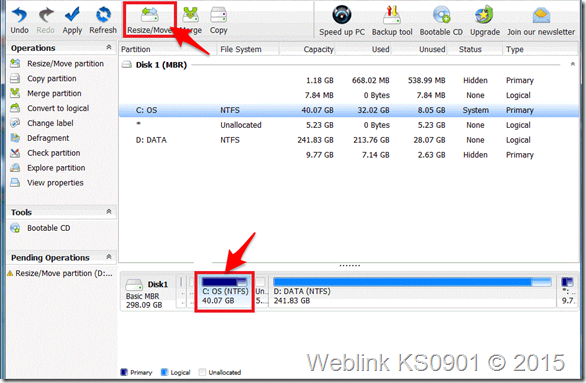
G. 拖曳的方式加大C 槽的空間後按下『OK』。
H .按下 左上角的『Apply』即可調進行調整空間的動作。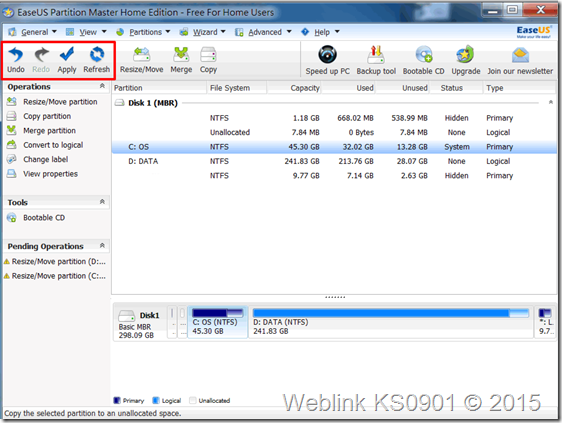
( 如果想回到上一步可以選擇『Undo』;如果想重新設定,可選擇『Refesh』即可。)
I . 若確認所調整的空間後,按下Apply 後,即會出現下述畫面。
按下Yes 後就會重新開機進行磁碟空間調整,會依照你調整的容量大小所需時間也會有所不同。待全部調整完畢後就會自動關機,待我們重新開機並可發現磁碟容量變更完成。

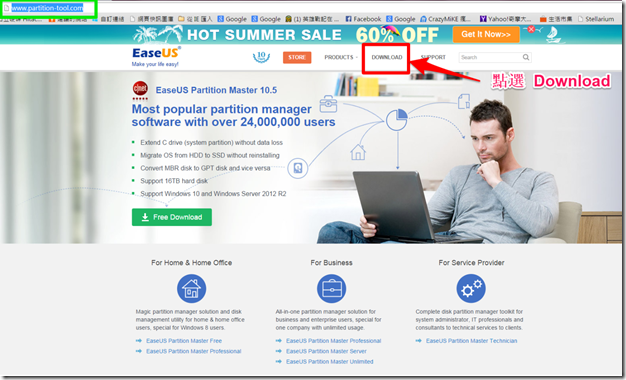
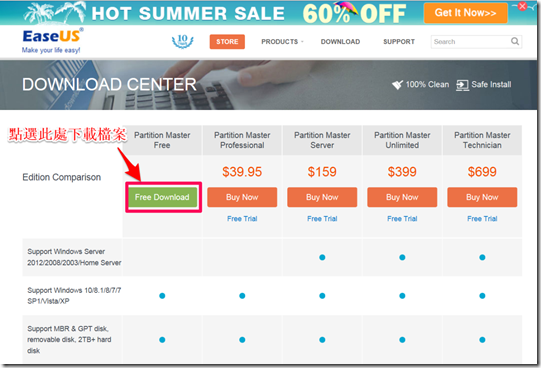
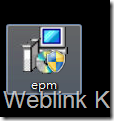
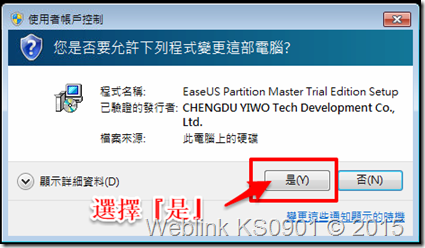
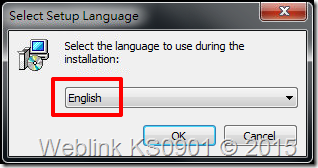
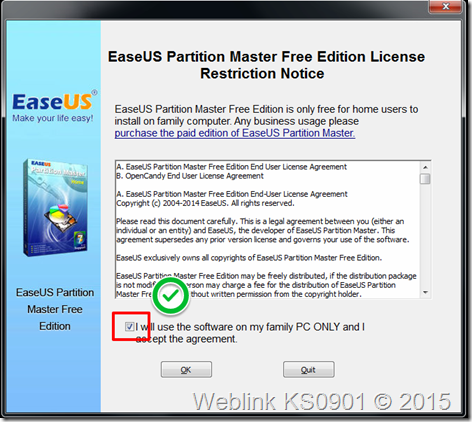
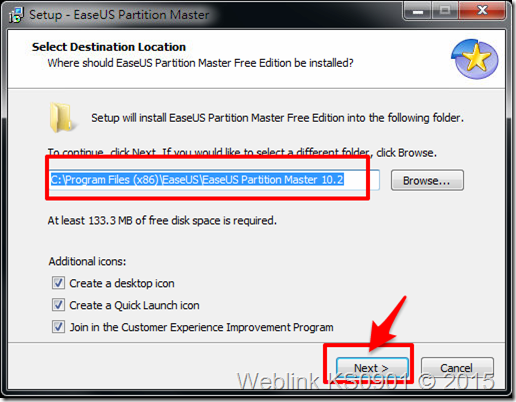
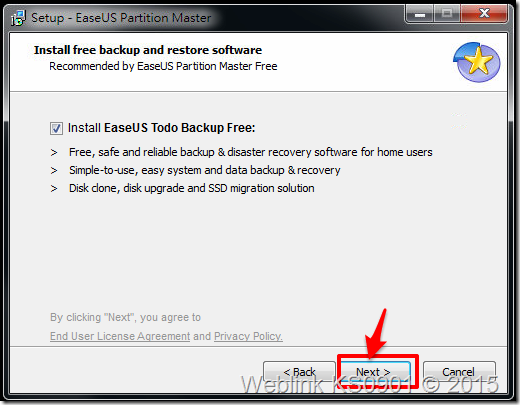
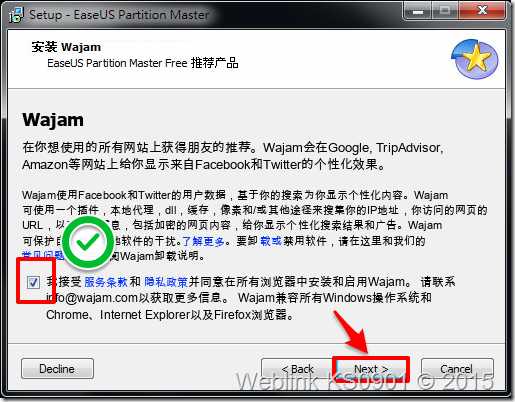
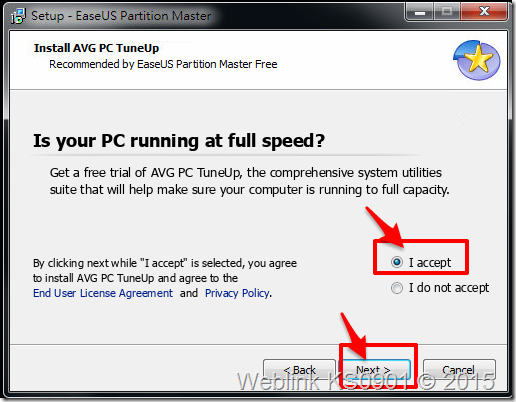
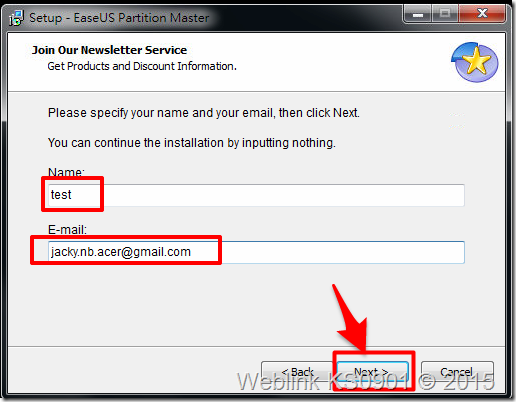
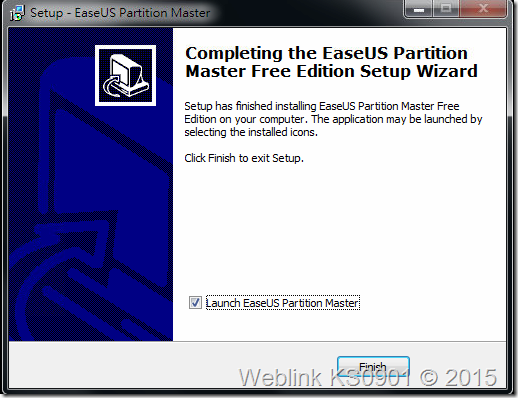
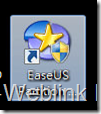
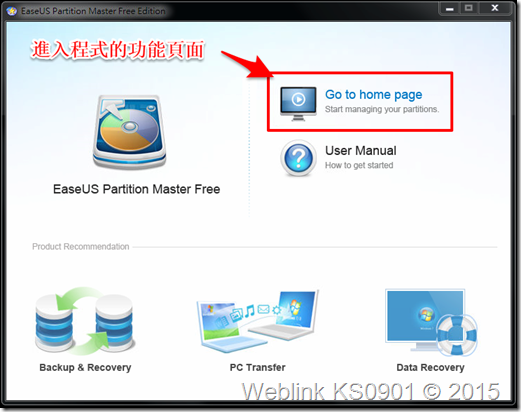
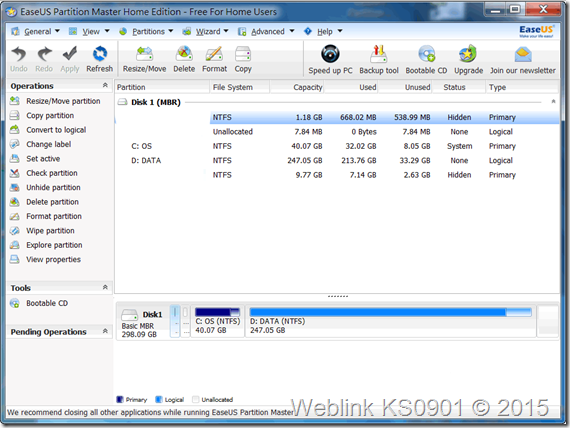
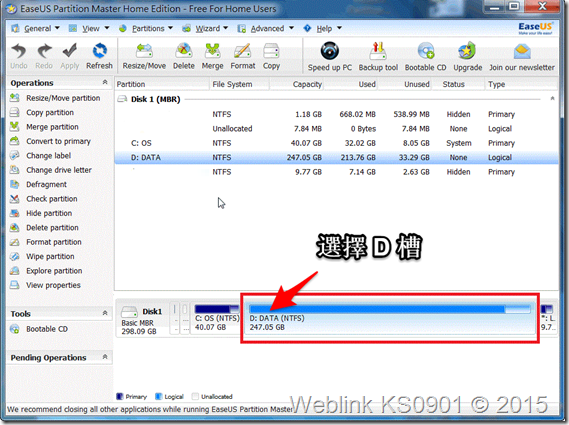
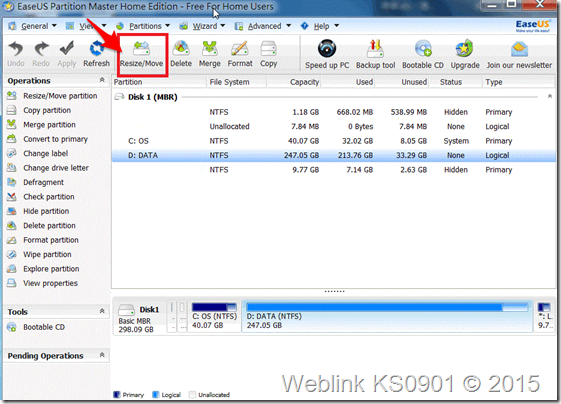
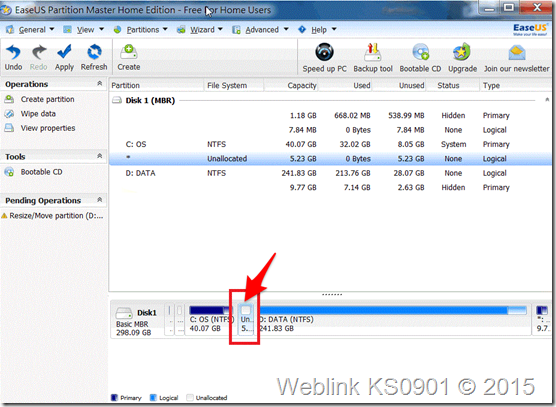
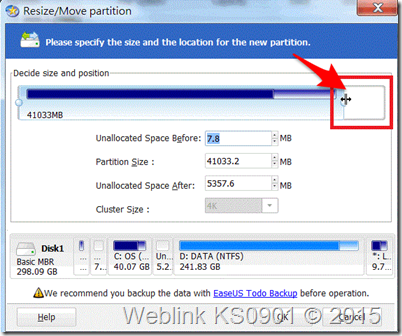
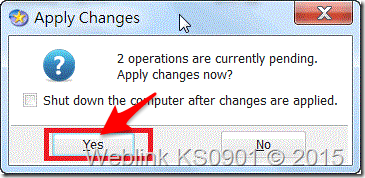
Leave a Reply